
Pour une description des réglages génériques communs à tous les outils de la Boîte à outils, voir Travailler dans les dialogues Options Outil.
Pour des informations générales sur la manière de créer et de modifier des formes, voir Formes.
Le dialogue Options Forme par défaut vous permet de définir les paramètres pour les formes nouvellement créées.
Le contenu du dialogue Options Forme sélectionnée varie en fonction de ce que vous avez sélectionné :
•la Forme entière ou
•un ou plusieurs de ses sous-éléments (faces et/ou arêtes),
•une combinaison des deux.
Voir aussi Sélection des formes.
Les réglages affichés sont ceux de la dernière facette ou arête sélectionnée, mais si modifiez des options, elle sont appliquées à toutes les faces et arêtes sélectionnées.
Options Forme sélectionnée : Formes entières
Si vous avez sélectionné la totalité de la forme, tous les réglages du dialogue Options Forme sont disponibles :

Exception : Le Plan Texture (qu'il soit de type Parallélépipède ou Plan) ne peut être modifié que pour les facettes individuellement sélectionnées. Lorsque la forme entière est sélectionnée, seul le Plan Texture de type "Parallélépipède" est disponible.
Options Forme sélectionnée : Facettes et/ou arêtes
Utilisez la sélection de sous-éléments pour sélectionner une combinaison quelconque d'arêtes et de facettes de forme pour les éditer.
Dans ce cas, seul le volet Modèle est disponible et vous n'avez accès qu'aux contrôles de Surface de remplacement et Plan Texture (dans le cas où des facettes sont sélectionnées) et de Type d'arête (si ce sont des arêtes qui ont été sélectionnées).
Les autre contrôles (Ombres de forme) sont grisés car ces options ne peuvent être appliquées qu'à l'ensemble d'une forme, et non à ses sous-éléments sélectionnés.
Les réglages affichés sont ceux de la dernière facette ou arête sélectionnée, mais si modifiez des options, elle sont appliquées à toutes les faces et arêtes sélectionnées.
Le nombre de facettes et d'arêtes éditables, s'il y en a, est affiché dans le volet Modèle et dans la Zone Informations.
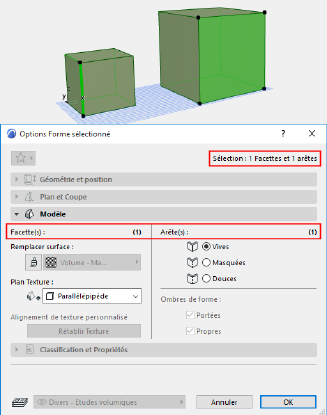
Options Forme sélectionnée : Une Forme entière plus des facettes et/ou des arêtes
Si vous avez sélectionné une forme entière et en plus des facettes et/ou des arêtes, vous ne pourrez éditer que les options de tous les sous-éléments de la forme entière et des autres sous-éléments sélectionnés.
Là encore, seul le volet Modèle du dialogue Options Forme sélectionnée est disponible et vous ne pouvez éditer que les contrôles de la Surface de face, Plan Texture et Type d'arête. Le nombre total d'éléments éditables est affiché dans le volet Modèle et dans la Zone Informations.

Volet Géométrie et position de Forme
Remarque : Les contrôles de ce volet ne sont disponibles que dans Options Forme par défaut ou si vous avez sélectionné une ou plusieurs formes entières (et non ses sous-éléments).
Décalage inférieur d'étage d'implantation : Entrez ici une valeur pour définir l'altitude de la forme par rapport à son étage d'implantation.
Le point de référence de cette altitude se matérialise par un point chaud mis en surbrillance sur la forme sélectionnée ; ceci est le point le moins élevé de la forme.
Etage d'implantation
Voir Etage d'implantation.
Le point le plus bas de la Forme est physiquement lié à son étage d'implantation.
Altitude inférieure [à niveau de référence]
La hauteur du point le plus bas de la Forme mesurée par rapport au niveau de référence (par défaut, ce niveau de référence est le Zéro Projet). Cliquez sur la flèche ouvrant un menu déroulant qui permet de changer de niveau de référence, si nécessaire.
Commentaires :
–Les niveaux de référence sont définis dans Options > Préférences Projet > Niveaux de référence.
–Ceci est une valeur calculée et non un lien. Si vous modifiez le niveau de référence, la position de la base de la forme ne sera pas changée.
Matériau de construction : Utilisez le menu déroulant pour choisir un matériau de construction pour la Forme.

Voir Affichage des éléments sur le Plan et la Coupe
Remarque : Les contrôles de ce volet ne sont disponibles que dans Options Forme par défaut ou si vous avez sélectionné une ou plusieurs formes entières (et non ses sous-éléments).
Contours :
•Affichage contours externes : Ajoute un contour autour de l'élément Forme dans la fenêtre Plan/Coupe/3D même si les arêtes sont masquées ou douces.
Hachures de recouvrement
Voir Associer une Hachure de recouvrement.
Ce volet affecte l'affichage de la Forme en 3D.
Remarque : Si vous avez sélectionné un ou plusieurs sous-éléments (facettes et/ou arêtes) de Forme, les seuls contrôles disponibles sont Surface de facette, Plan Texture et Type d'arête.
Vous pouvez également appliquer des réglages personnalisés à une ou plusieurs facettes ou arêtes de forme en choisissant la commande Options Facette personnalisée ou Options Arête personnalisée de la palette contextuelle.
Voir Transformation des Formes : Options Facette personnalisée.
Si vous avez personnalisé une ou plusieurs surfaces de la forme (dans le dialogue Options Facette personnalisée ou Options Arête personnalisée), une icône jaune “Personnalisé” apparaît avec le contrôle de surface/arête dans le dialogue Options Forme pour indiquer qu'une ou plusieurs surfaces ou types d'arête ont été modifiées par rapport au réglage général.
Voir Surface de Forme personnalisée : Retour visuel dans les Options Forme et Modifier type d'arête.
•Plan Texture : Ce contrôle (qu'il soit de type Parallélépipède ou Plan) ne peut être modifié que pour les facettes individuellement sélectionnées. Pour l'ensemble de la forme, le réglage de Plan Texture est toujours de type Parallélépipède et ne peut être édité.
•Arêtes : Choisissez une option pour l'affichage de toutes les arêtes de la forme.
•Ombres de la forme : Cochez l'une ou les deux cases pour afficher les ombres portées et/ou reçues par la forme (les ombres portées par d'autres éléments). Les effets sont visibles chaque fois que les ombres sont activées (par ex. dans le Rendu et la Fenêtre 3D).
Remplacer les surfaces avec Peindre surfaces.
Transformation des Formes : Options Facette personnalisée
Type d’arête de Forme : Vive, masquée, douce
Application et alignement d'une texture sur une forme
Volet Classifications et propriétés de Forme
Remarque : Les contrôles de ce volet ne sont disponibles que dans Options Forme par défaut ou si vous avez sélectionné une ou plusieurs formes entières (et non ses sous-éléments).